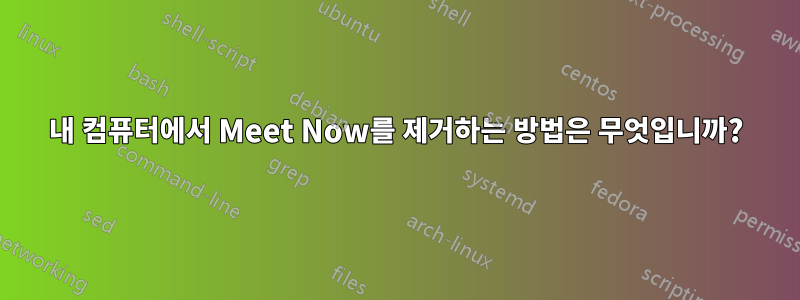
내 딸이 한동안 내 컴퓨터를 사용했는데 딸이 컴퓨터를 돌려줬을 때 트레이 바(시계 옆)에 아이콘 형태로 "지금 만나기"라는 항목이 있는 것을 발견했습니다.
그것은 무엇입니까? Google Meet 서비스의 로컬 클라이언트인가요? 또는 다른 것?
어떻게 제거할 수 있나요? (트레이 바에서 제거하는 것이 아니라 제거한다는 뜻입니다.) 어떤 옵션도 표시되지 않습니다.정기적인이 프로그램을 제거하는 방법:
- '지금 만나기' 항목이 없습니다.새로운프로그램 추가/제거의 설정 섹션
- '지금 만나기' 항목이 없습니다.오래된제어판 애플릿/프로그램 추가/제거 목록
- 시작 메뉴를 열고 입력해도 Windows 10에서는 아무것도 찾지 못합니다
Meet(프로그램 없음, 파일 없음, 검색 결과 없음).
아이콘 메뉴 자체에는 제거 옵션도 없습니다.
답변1
Martin Brinkman은 자신의 웹사이트에서 그것이 무엇인지, 어떻게 제거하는지에 대한 자세한 설명을 제공합니다. 여기.
다음은 보관 목적으로 복사/붙여넣기한 것입니다. 웹사이트 자체가 보기에 더 쉬울 수도 있습니다.
Windows 10 Meet Now에서 Meet Now 아이콘을 제거하는 방법은 일부 사용자에게 유용합니다. 사용할 계획이 없다면 아무 것도 제공하지 않고 공간만 차지하므로 작업 표시줄에서 제거하는 것이 좋습니다.
시스템에서 지금 미팅을 제거하는 데 여러 가지 옵션을 사용할 수 있습니다. 더 쉬운 옵션 중 하나는 지금 모임 아이콘을 마우스 오른쪽 버튼으로 클릭하고 열리는 상황에 맞는 메뉴에서 "숨기기"를 선택하는 것입니다. 이렇게 하면 Windows 10 작업 표시줄에서 지금 모임 아이콘이 제거됩니다.
또 다른 옵션은 바로가기 Windows-I를 사용하거나 시작 > 설정을 선택하고 개인 설정 > 작업 표시줄로 이동하여 "시스템 아이콘 켜기/끄기"를 선택하고 ""를 토글하여 시스템에서 설정 애플리케이션을 여는 것입니다. 지금 만나보세요' 페이지가 열립니다. 설정 앱을 사용하여 언제든지 지금 미팅을 복원할 수 있지만, 이 시간에 기능이 설정되어 있는지 확인해야 합니다.
그룹 정책을 통해 지금 모임 제거 시스템 관리자는 그룹 정책을 사용하여 Windows 10 작업 표시줄에서 지금 모임 아이콘을 비활성화(또는 활성화)할 수 있습니다. 그룹 정책은 Windows 10 Professional 버전에서만 사용할 수 있으며 Windows 10 Home에서는 사용할 수 없습니다.
그 방법은 다음과 같습니다.
그룹 정책을 사용하려면 높은 권한이 필요합니다. Windows-R을 사용하여 Runbox를 엽니다. gpedit.msc를 입력하고 확인을 선택합니다. 사용자 구성 > 관리 템플릿 > 시작 메뉴 및 작업 표시줄로 이동하여 "지금 모임 아이콘 제거"를 두 번 클릭합니다. Windows 10 운영 체제의 작업 표시줄에서 아이콘을 숨기려면 기능을 "활성화"로 설정하십시오. PC를 다시 시작합니다. 레지스트리를 사용하여 Meet Now 제거 레지스트리를 사용하여 Windows 10에서 Meet Now를 제거할 수도 있습니다.
Windows-R을 사용하여 Runbox를 엽니다. regedit.exe를 입력하고 확인을 선택합니다. 개별 사용자의 경우 HKEY_CURRENT_USER\Software\Microsoft\Windows\CurrentVersion\Policies\Explorer로 이동합니다. 탐색기를 마우스 오른쪽 버튼으로 클릭하고 새로 만들기 > Dword(32비트) 값을 선택합니다. 이름을 HideSCAMeetNow로 지정하세요. 값을 1로 설정합니다. 모든 사용자에 대해 HKEY_LOCAL_MACHINE\SOFTWARE\Microsoft\Windows\CurrentVersion\Policies\Explorer로 이동합니다. 탐색기를 마우스 오른쪽 버튼으로 클릭하고 새로 만들기 > Dword(32비트) 값을 선택합니다. 이름을 HideSCAMeetNow로 지정하세요. 값을 1로 설정합니다. PC를 다시 시작합니다.



